1、首先打开图片抠图软件,点击菜单栏的“文件”--“打开”从电脑目录中选中一张要进行抠图的图片,这里用的素材是七龙珠里的动画人物,小编要把他的头发部分抠下来。
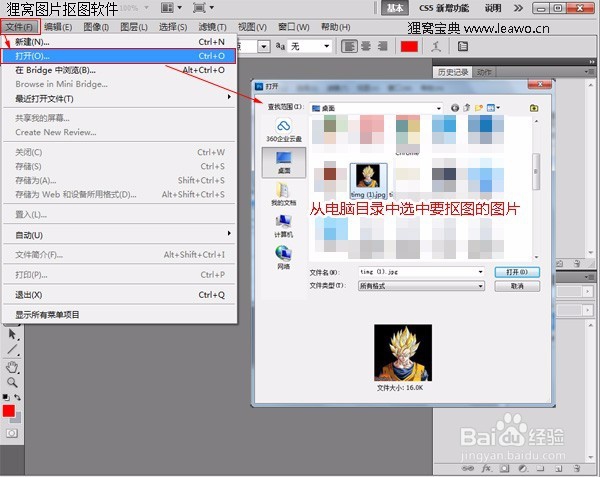
2、接着在左侧的工具栏中找到第三个图标按钮,用右召堡厥熠键点击选择“磁性套索工具”,选择了这个工具之后到图片上面开始沿着发型勾勒出来,因为是磁性套索,所以把鼠标放在你要勾憨炮晷杲勒的部位,就会自动帮你勾勒好了,把大致的发型部分都勾勒好之后,重合开始的第一个点,接着你所勾勒的地方就会变成一个闪烁着的选区。

3、这个时候需要把发型部分单独放在一个图层中,那么按ctrl+c复制闪烁的选区,然后再按ctrl+v粘贴选区。粘贴了选区之后,右下角的图层面板就会伍啪怪顼显示一个新的图层1了,这个图层1里的就是你所复制的发型部分。那么现在就把背景图层前的眼睛图标按掉。
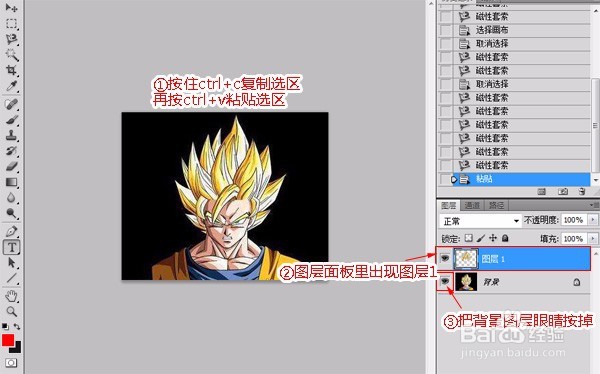
4、把背景图层的眼睛图标按掉之后,图片上只显示了我所勾选的发型,然后发型的周围背景图是下图里的灰白方格样式的,这就说明这个背景图是透明的,也就是没有背景颜色的。

5、好了,现在该怎么把图片保存为背景图为透明的呢?那就点击菜单栏上的“文件”找到“存储为”在弹出的窗口中的格式里选择“PNG (*.PNG)”格式,然后点击“保存”

6、下图是保存之后的图片预览,你能看到图片是没有背景的,这就说明保存为透明背景图片成功了。
